Beispiel 6: C++-Codegenerator
Dieses Beispiel ist eine VB.NET-Anwendung, die PTC Mathcad Prime zum Generieren von C++-Code verwendet. Die Anwendung besteht aus zwei Teilen:
• Das erste Teil startet PTC Mathcad Prime, lädt ein Arbeitsblatt und übergibt Datenwerte an das aktive Arbeitsblatt. Dies geschieht in den Callbacks für Form1.vb.
• Das zweite Teil verwendet eine PTC Mathcad Prime Gleichung in der zugrunde liegenden Syntax über die Zwischenablage, analysiert sie mit der Funktion parseme() und generiert eine C++-Gleichung. Dieser zweite Teil ist unabhängig von der PTC Mathcad Prime API. Der Callback für Button2 verwendet anschließend .NET StreamWriters, um ein vollständiges C++-Programm zu generieren.
So führen Sie diese Anwendung aus:
1. Laden Sie das Beispiel hier herunter: VB.NET_code_generation.
2. Führen Sie zum Ausführen des Beispiels GenCode.exe aus. Das Dialogfenster GenCode wird geöffnet:

3. Klicken Sie auf > , um das Arbeitsblatt curve sheet.mcdx zu öffnen.
4. Beachten Sie im geöffneten Arbeitsblatt die drei Eingabebereiche, welche die Definitionen für coeff1, coeff2 und coeff3 enthalten:
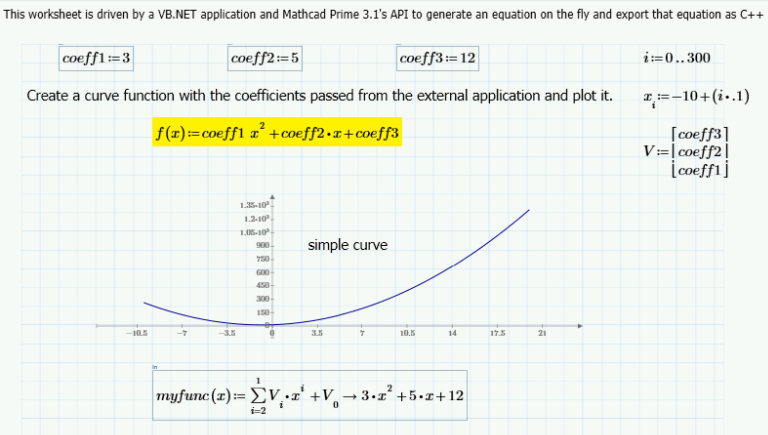
5. Ändern Sie im Dialogfenster GenCode die Werte für coeff1, coeff2 und coeff3.
6. Klicken Sie auf Update Mathcad Prime with new coefficients, um die neuen Daten an das Arbeitsblatt zu senden.
7. Im Arbeitsblatt:
a. Beobachten Sie, wie die drei Eingabebereiche coeff1, coeff2 und coeff3 die im Dialogfenster GenCode angegebenen neuen Werte übernehmen
b. Beobachten Sie die Änderung im Diagramm, wenn die Koeffizienten der function f(x) aktualisiert werden.
c. Führen Sie einen Bildlauf nach unten zum vierten Eingabebereich durch, der die Definition der myfunc(x) enthält, und kopieren Sie anschließend den Ausdruck rechts neben dem symbolischen Auswertungsoperator.
8. Fügen Sie im Dialogfenster GenCode den kopierten Ausdruck in das Textfeld STEP 3 ein. Die RUBY-Syntaxdarstellung wird angezeigt.
9. Klicken Sie auf Convert the equation above from Ruby syntax to C++. Es wird ein Notepad-Fenster mit dem Namen ConsoleApplication1.cpp geöffnet, das den entsprechenden C++-Code anzeigt. Speichern oder schließen Sie die Datei.

10. Wiederholen Sie die Schritte 5 bis 9, und stellen Sie sicher, dass die neu angegebenen Koeffizienten in den drei Eingabebereichen sichtbar sind und dass die Definition von myfunc(x) sich entsprechend ändert.
11. Klicken Sie in PTC Mathcad Prime auf > und anschließend im Dialogfenster GenCode auf > .
Dieses Beispiel wurde mit VS2019 und.NET 4.8 generiert. |